|
MILLIE

Pour traduire ce tutoriel j'ai utilisé CorelX12, mais il peut également être exécuté avec les autres versions. Suivant la version utilisée, vous pouvez obtenir des résultats différents. Depuis la version X4, la fonction Image>Miroir a été remplacée par Image>Renverser horizontalement, et Image>Renverser avec Image>Renverser verticalement . Dans les versions X5 et X6, les fonctions ont été améliorées par la mise à disposition du menu Objets. Avec la nouvelle version X7, nous avons encore Image>Miroir et Image>Renverser/Retourner, mais avec nouvelles différences. Voir les détails à ce sujet ici Certaines dénominations ont changées entre les versions de PSP. Les plus frequentes dénominations utilisées:  Vos versions ici Nécessaire pour réaliser ce tutoriel: Matériel ici (ici les liens vers les sites des créateurs de tubes) Modules Externes: consulter, si nécessaire, ma section des filtres ici Filters Unlimited 2.0 ici Neology - Vasarely Mosaic ici Flaming Pear - Flexify 2 ici Mura's Meister - Perspective Tiling ici Simple - Pizza Slice Mirror ici Mehdi - Sorting Tiles ici VM Toolbox - Blast ici AAA Filters - Custom ici Filtres Neology, VM Toolbox et Simple peuvent être utilisés seuls ou importés dans Filters Unlimited. voir comment le faire ici). Si un filtre est fourni avec cette icône,  en fonction des couleurs utilisées, vous pouvez changer le mode mélange et l'opacité des calques. Dans les plus récentes versions de PSP, vous ne trouvez pas le dégradé d'avant plan/arrière plan ou Corel_06_029. Vous pouvez utiliser le dégradé des versions antérieures. Ici le dossier Dégradés de CorelX. Placer le preset pour Flexify dans un dossier à choix. Placer les sélections dans le dossier Sélections 1. Choisir deux couleurs du tube. Mes couleurs: avant plan #d89231, arrière plan #030a1a.  Préparer en avant plan un dégradé de premier plan/arrière plan, style Linéaire.  Ouvrir une nouvelle image transparente 1000 x 700 pixels. Remplir  l'image transparente du dégradé. l'image transparente du dégradé.2. Effets>Modules Externes>Neology - Vasarely Mosaics  3. Effets>Modules Externes>Simple - Pizza Slice Mirror. 4. Effets>Effets de réflexion>Miroir rotatif, par défaut.  5. Sélections>Charger/Enregistrer une sélection>Charger à partir du disque. Chercher et charger la sélection millie_mj.  Sélections>Transformer la sélection en calque. 6. Réglage>Flou>Flou gaussien - rayon 25.  Sélections>Désélectionner tout. 7. Effets>Effets d'image>Mosaïque sans jointures.  8. Effets>Effets géométriques>Inclinaison. 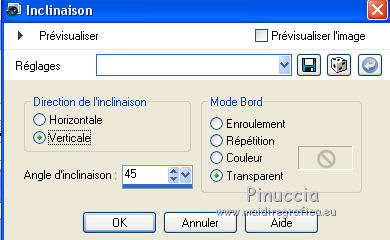 9. Effets>Modules Externes>Flaming Pear - Flexify Cliquer sur le bouton rouge et chercher, dans le dossier où vous l'avez copié, le preset millie.q2q  Cliquer ok pour appliquer 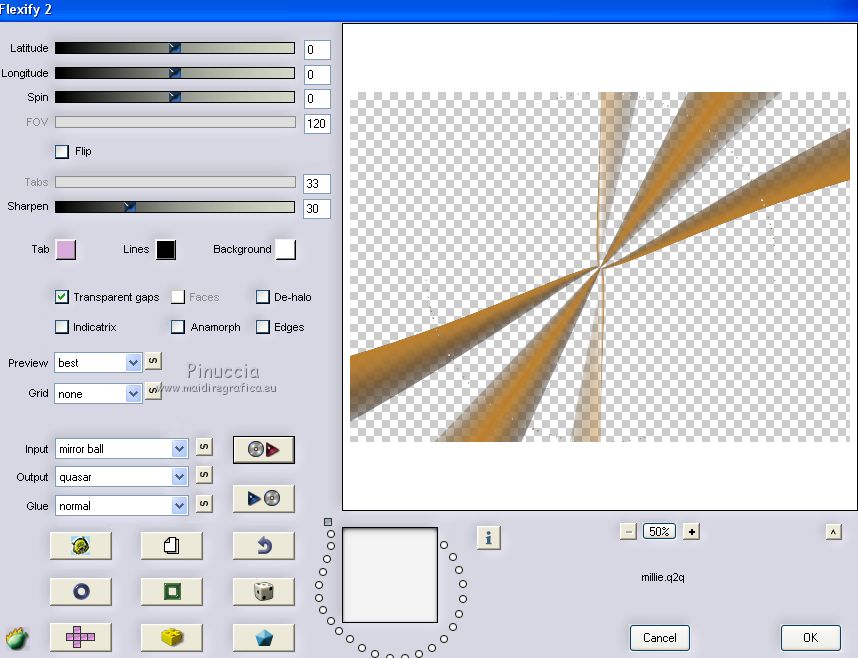 10. Sélections>Charger/Enregistrer une sélection>Charger à partir du disque. Chercher et charger la sélection millie_1_mj.  Presser CANC sur le clavier  Sélections>Désélectionner tout. 11. Effets>Effets de distorsion>Torsion  12. Effets>Effets artistiques>Simili.  13. Réglage>Netteté>Davantage de netteté. 14. Effets>Effets d'image>Mosaïque sans jointures.  Placer le calque en mode Écran ou autre. 15. Vous positionner sur le calque Raster 1. Calques>Dupliquer. Effets>Modules Externes>Mura's Meister - Perspective Tiling.  16. Sélections>Charger/Enregistrer une sélection>Charger à partir du disque. Chercher et charger la sélection millie_2_mj.  Sélections>Transformer la sélection en calque. 17. Réglage>Flou>Flou gaussien - rayon 25.  Calques>Fusionner>Fusionner le calque de dessous. Sélections>Désélectionner tout. Calques>Dupliquer. Image>Renverser. Calques>Fusionner>Fusionner le calque de dessous. 18. Ouvrir deco_millie_mj - Édition>Copier. Revenir sur votre travail et Édition>Coller comme nouveau calque. 19. Vous positionner sur le calque Raster 1. Sélections>Charger/Enregistrer une sélection>Charger à partir du disque. Chercher et charger à nouveau la sélection millie_mj.  Sélections>Transformer la sélection en calque. 20. Réglage>Flou>Flou gaussien - rayon 25.  21. Effets>Modules Externes>Mehdi - Sorting Tiles.  22. Effets>Modules Externes>AAA Filters - Custom - cliquer sur Prewitt et ok  Sélections>Désélectionner tout. 23. Calques>Dupliquer. Image>Renverser. Réduire l'opacité de ce calque à 50%. Calques>Fusionner>Fusionner le calque de dessous. 24. Effets>Effets géométriques>Inclinaison.  25. Effets>Effets d'image>Mosaïque sans jointures.  26. Vous positionner sur le calque du haut de la pile. Ouvrir le tube des vases - Édition>Copier. Revenir sur votre travail et Édition>Coller comme nouveau calque. Déplacer  le tube à droite. le tube à droite.Effets>Effets 3D>Ombre portée, à choix. Ouvrir le tube de la femme - Édition>Copier. Revenir sur votre travail et Édition>Coller comme nouveau calque. Image>Redimensionner, à 88%, redimensionner tous les calques décoché. Déplacer  le tube à gauche. le tube à gauche.Effets>Effets 3D>Ombre portée, à choix. La tag et les calques (placer modes mélange et opacitées à votre goût)  Calques>Fusionner>Calques visibles. Optionnel: Effets>Modules Externes>AAA Filters - Custom - Landscape  27. Image>Ajouter des bordures, 1 pixel, symétrique, couleur noire. 28. Sélections>Sélectionner tout. Édition>Copier. 29. Image>Ajouter des bordures, 30 pixels, symétrique, couleur blanche. Sélections>Inverser. Édition>Coller dans la sélection (l'image copiée à l'étape 28). 30. Réglage>Flou>Flou gaussien - rayon 25.  31. Effets>Effets artistiques>Simili, comme précédemment.  32. Réglage>Netteté>Davantage de netteté. 33. Sélections>Inverser. Effets>Effets 3D>Ombre portée, couleur noire.  34. Sélections>Sélectionner tout. Image>Ajouter des bordures, 30 pixels, symétrique, couleur blanche. Sélections>Inverser. Édition>Coller dans la sélection (l'image copiée à l'étape 28 est toujours en mémoire). 35. Réglage>Flou>Flou gaussien - rayon 25.  36. Effets>Modules Externes>VM Toolbox - Blast, par défaut.  37. Effets>Effets de réflexion>Miroir rotatif, par défaut.  38. Réglage>Netteté>Davantage de netteté. 39. Sélections>Inverser. Effets>Effets 3D>Ombre portée, couleur noire.  Sélections>Désélectionner tout. 40. Image>Ajouter des bordures, 1 pixel, symétrique, couleur noire. Signer votre travail sur un nouveau calque. Calques>Fusionner>Tous. 41. Image>Redimensionner, 1000 pixels di largeur, redimensionner tous les calques coché. Enregistrer en jpg. Version avec tubes de Beatriz  Vos versions ici  Si vous avez des problèmes, ou des doutes, ou vous trouvez un link modifié, ou seulement pour me dire que ce tutoriel vous a plu, vous pouvez m'écrire. 22 Novembre 2019 |




